Khắc phục sự cố đăng nhập OneNote trên Windows 11/10
Microsoft OneNote hoạt động bằng tài khoản Microsoft . Vì nó đồng bộ hóa với OneDrive , có thể xảy ra sự cố khi bạn gặp sự cố Đăng nhập(Sign-in) trên Windows 11/10 . Nếu không có Đăng nhập(Sign-in) , bạn sẽ không thể lưu các thay đổi vào đám mây và các tệp OneNote trên (OneNote)OneDrive sẽ không thể truy cập được. Trong bài đăng này, chúng tôi xem xét các giải pháp khác nhau sẽ giúp bạn khắc phục sự cố đăng nhập OneNote(OneNote Sign) trên Windows 11/1011/10(Problems) .
Tại sao sự cố đăng nhập xảy ra với OneNote ?
Có thể có rất nhiều lý do để điều này xảy ra, nhưng phần lớn là do OneDrive không thể hoàn tất quá trình xác minh và bị mắc kẹt ở đâu đó. Làm theo giải pháp được đề xuất để khắc phục sự cố.
(OneNote Sign)Sự cố đăng nhập OneNote trên Windows 11/1011/10(Problems)
Trước khi bắt đầu, hãy đảm bảo rằng bạn có thể truy cập tài khoản Microsoft của(Microsoft) mình trên trình duyệt. Bạn có thể đăng nhập vào OneDrive và đảm bảo rằng không có vấn đề gì với mật khẩu.
- Đăng nhập lại bằng tài khoản Microsoft
- Đặt lại ứng dụng OneNote từ Cài đặt
- Tạo một bản sao mới của OneNote
- Đặt lại hoặc sửa chữa văn phòng.
Gợi ý cuối cùng là khi không còn sự lựa chọn nào khác.
1] Đăng nhập(Sign) lại bằng tài khoản Microsoft
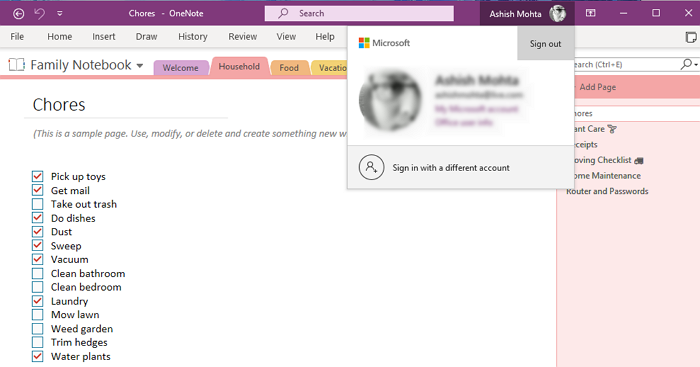
Mở OneNote , rồi bấm vào biểu tượng hồ sơ trên thanh trên cùng có tên của bạn. Sau đó nhấp vào Đăng xuất(Sign-out) . Đóng ứng dụng, khởi chạy lại và đăng nhập lại. Nếu lần đăng nhập trước đó gặp sự cố, điều này sẽ giúp giải quyết nó.
Đọc(Read) : Làm thế nào để xóa OneNote Cache(How to clear the OneNote Cache) ?
2] Đặt lại ứng dụng OneNote từ Cài đặt
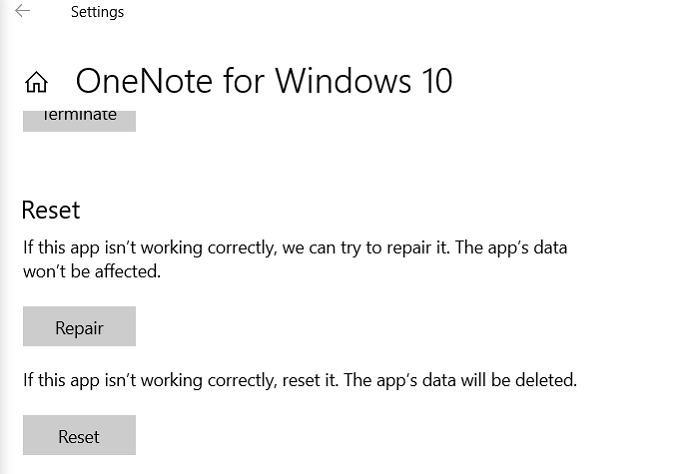
Đi tới Cài đặt Windows 10 Settings > Apps . Tìm OneNote(Locate OneNote) từ danh sách ứng dụng và chọn nó. Bấm(Click) vào liên kết Tùy chọn nâng cao(Advanced) , sau đó bấm lần lượt vào các nút Sửa chữa và Đặt lại .
3] Tạo một bản sao mới của OneNote
Nếu không có gì khác hoạt động và lỗi chỉ xảy ra đối với một sổ ghi chép cụ thể, tôi khuyên bạn nên tạo một sổ mới, sao chép mọi thứ từ sổ ghi chép bị ảnh hưởng và dán vào sổ mới. Nếu cái mới đồng bộ hóa mà không có sự cố, thì sự cố hiện đã được giải quyết.
4] Đặt lại hoặc sửa chữa văn phòng
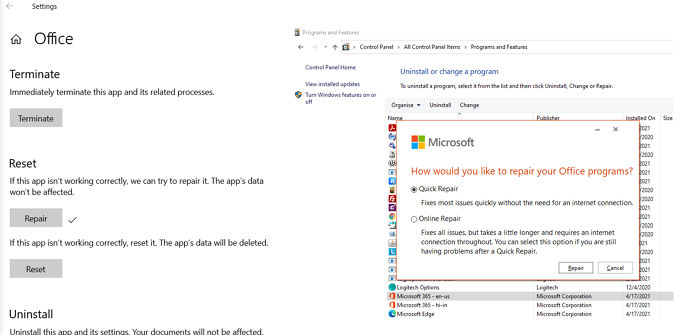
Microsoft Office cung cấp trình khắc phục sự cố tích hợp có thể khắc phục các sự cố đã biết với bất kỳ sản phẩm Microsoft Office nào.
- Use Win + X và nhấp vào Ứng dụng(Apps) và Tính năng(Features) trên menu bật lên.
- Tìm kiếm rồi chọn Microsoft(Select Microsoft) office từ danh sách
- Nhấp(Click) vào Tùy chọn nâng cao(Advanced Options) và tìm Phần đặt lại(Reset)
- Sau đó nhấp vào nút Sửa chữa(Repair) để bắt đầu quá trình.
Một cách khác để đạt được điều này là đi tới Classic Control Panel > Program và Tính năng(Features) . Định vị Microsoft Office(Locate Microsoft Office) , chọn nó, sau đó bấm vào Thay đổi(Change) . Bạn sẽ có hai tùy chọn tại đây— Sửa chữa nhanh và Sửa chữa trực tuyến . Thử chúng đi. Cách sau mất nhiều thời gian hơn và bạn nên thử nếu Sửa chữa nhanh(Quick Repair) không hoạt động.
Liên quan(Related) : Khắc phục sự cố OneNote, lỗi và sự cố(Troubleshoot OneNote problems, errors & issues) .
Tôi hy vọng bài đăng dễ theo dõi và giúp bạn giải quyết các Sự cố đăng nhập OneNote(OneNote Sign) trên Windows 11/1011/10(Problems) .
Related posts
Cách sử dụng OneNote hiệu quả trong Windows 10
Làm thế nào để thay đổi View trong OneNote trên Windows 10
Làm thế nào để khôi phục xóa OneNote Notes trên một máy tính Windows 10
Làm thế nào để Zoom trong và Zoom ra trong OneNote trên Windows 10
Fix Crypt32.dll không tìm thấy hoặc thiếu lỗi trong Windows 11/10
Fix Printer Status là tạm dừng, không thể tiếp tục lỗi trong Windows 11/10
Fix MPSigStub High CPU usage trong Windows 10
Fix Microphone không cắm vào Windows 11/10
Fix Klif.sys Blue Screen error trong Windows 10
Fix Unclickable Taskbar; Không thể click vào Taskbar trong Windows 10
chậm trễ âm thanh Fix Bluetooth trong Windows 10
Fix OneDrive không thể kết nối Windows error nhắn trong Windows 10
Tai nghe không hoạt động hoặc phát hiện trong Windows 10 Fix
Fix Ping Spikes Trong WiFi or Ethernet trên Windows 11/10
Fix Hulu giữ đệm hoặc đông lạnh trên Windows 11/10
Fix Unallocated Space error trên USB drive or SD card trong Windows 10
Fix Epic Games error Mã LS-0018 trong Windows 11/10
Làm thế nào để Fix Slow Printing trong PC Windows 11/10?
Fix TIMER_OR_DPC_INVALID Blue Screen trên Windows 10
Fix Epic Games error code IS-MF-01 and LS-0009 trên Windows 11/10
